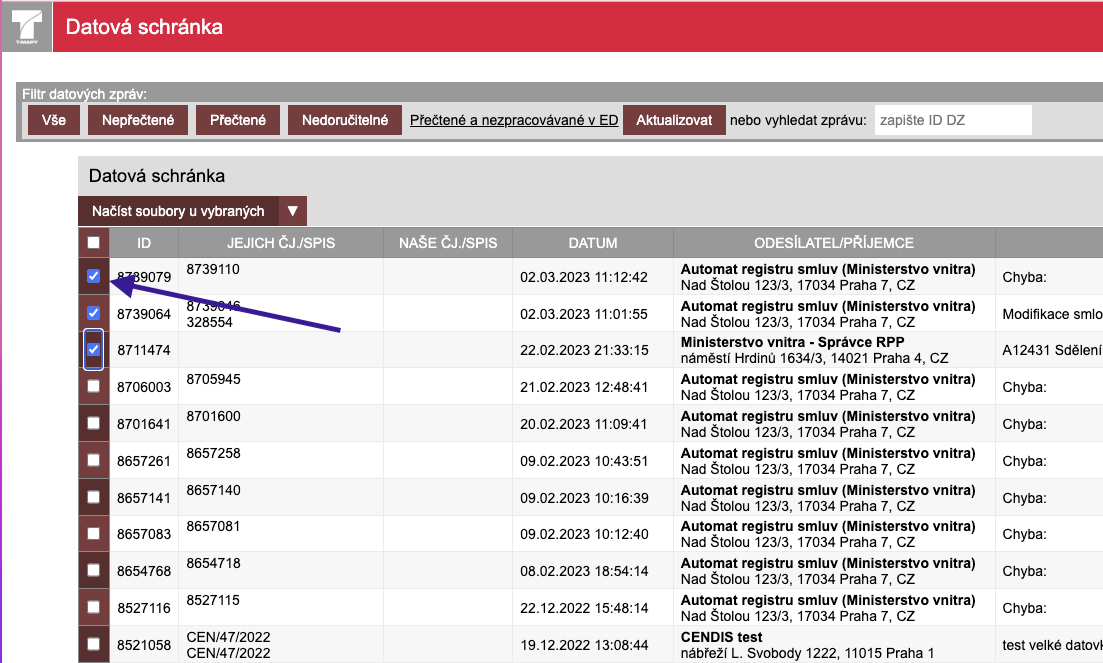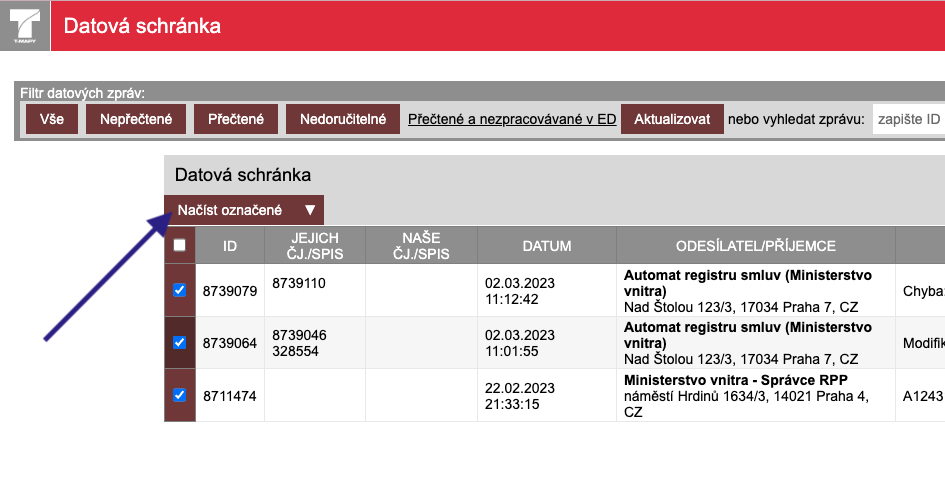Načítání zpráv z datové schránky – eventuality
V případě, že dochází k některý eventualitám v práci s datovou schránkou a nemůžete využít klasický postup načítání zpráv, níže je postup pro alternativní scénář načtení zpráv pod čísla jednací.
Případ: Datové zprávy se nezobrazují ve výchozím nastavení ve filtru „Nepřečtené zprávy“
Tento postup slouží pro případ, že vám někdo z organizace (ředitel, účetní, …) čte zprávy jinde (jiná aplikace nebo na webu Mojedatovaschranka.cz), nebo potřebujete načíst datovou zprávu, protože se nedopatřením stalo, že nebyla načtena. Nebo jste datové zprávy již načetli, ale museli jste je z nějakého důvodu stornovat a potřebujete je načíst znovu.
- Klikněte na tlačítko „Aktualizovat“ – pro jistotu, aby se synchronizovala data z datové schránky s tímto modulem.
- A) Vyfiltrujete zprávy kliknutím na tlačítko „Přečtené a nezpracované v ED“ – u ještě neevidovaných zpráv, které jsou přečtené.
B) Vyfiltrujete zprávy kliknutím na tlačítko „Přečtené“– u již zaevidovaných zpráv pro nové načtení.
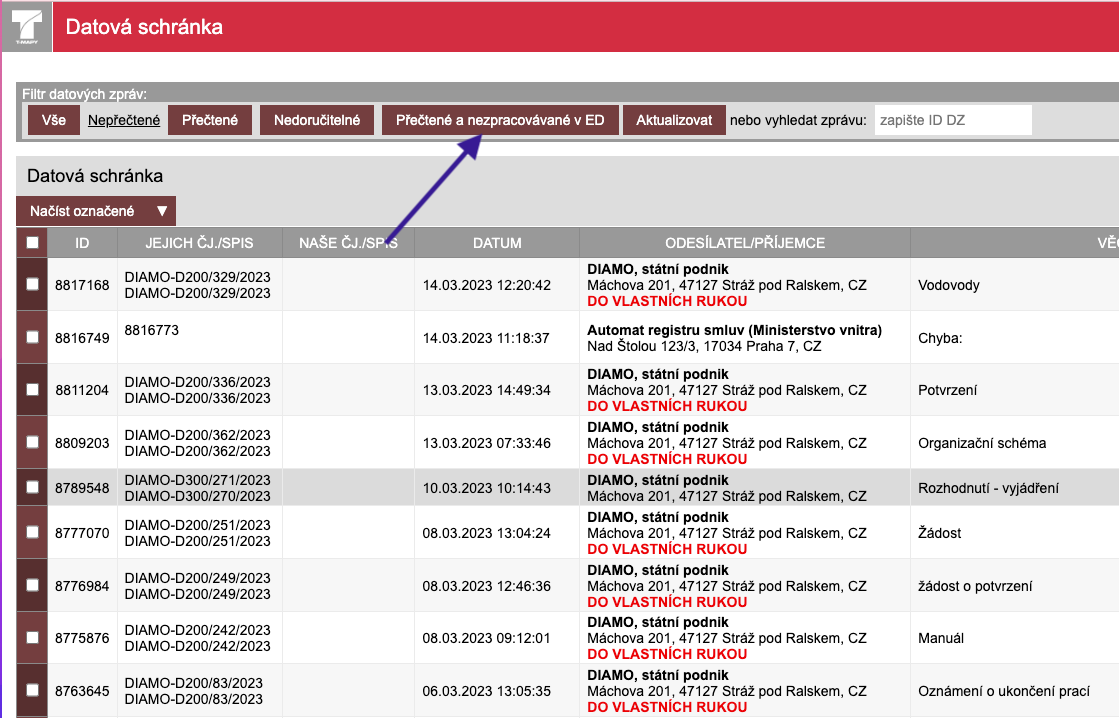
- Poté si zaškrtnete zprávy, které chcete načíst a kliknete na tlačítko „Načíst soubory u vybraných“.

- Na další načtené stránce kliknete na tlačítko „Načíst vybrané“ (zprávy by měly být zaškrtnuté implicitně).

- V tu chvíli se zprávy načtou pod čísla jednací. Ohlásí to i stránce o úspěšném načtení.

Ověření, zda byly datové zprávy načtené pod čj./JID
Přejděte do sekce Přečtené, a pokud jsou datové zprávy načtené pod čj., je ve sloupci úplně vpravo zaznamenán JID, pod kterým je zpráva evidována v elektronické evidenci dokumentů. Pokud je záznam prázdný, není zpráva evidována vůbec a měla by být nadále vidět v sekci Přečtené a nezpracované v ED.
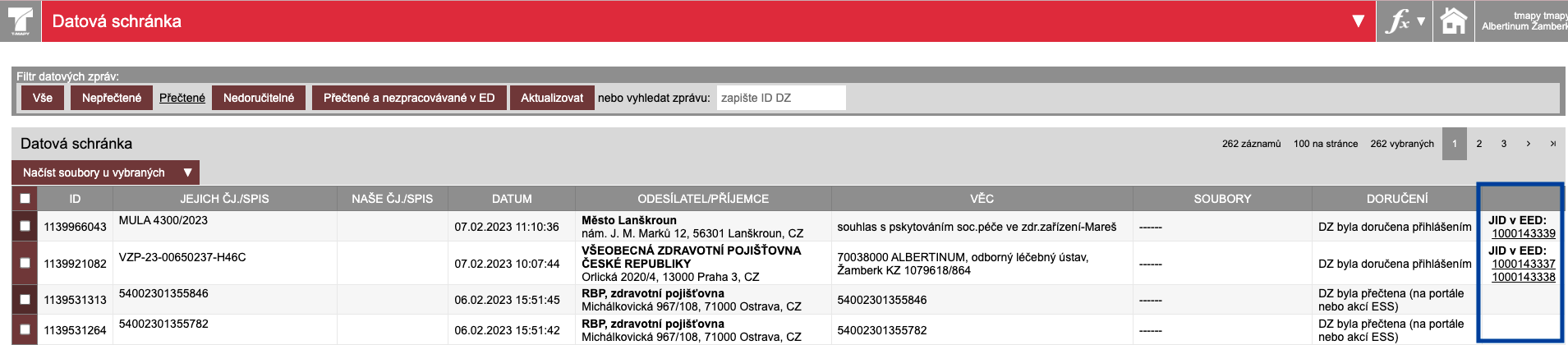
Konzultace zdarma
Prozkoumejte bezplatně, jak vám ucelené řešení elektronické spisové službyTESS Online, může šetřit čas, rozpočet i zlepšit atmosféru úřední práce v organizaci.